PfSense Remote VPN


Merhaba Arkadaşlar, Bu günkü konumuzda
- vpn nedir ?
- Vpn Türleri nelerdir.
- Pfsense üzerinde Open(Remote) Vpn nasıl yapılandırılır.
konuları üzerinde duracağız.
VPN Nedir ?
Virtual Private Network İngilizce teriminin kısaltması olan VPN düğümler arasındaki bağlantının büyük bir networkteki açık bağlantıya yada sanal devreye fiziksel bir bağlantı yapılmadan bağlantı sağlandığı bilgisayar ağlarıdır. En sık kullanıldığı uygulamalar internet üzerinden güvenli haberleşme uygulamalarıdır.
İki tür VPN bağlantısı vardır:
Remote erişim(Client) VPN
Uzaktan erişim VPN bağlantıları, evinden çalışan veya yolda olan kullanıcıların, Internet gibi ortak bir ağ tarafından sağlanan altyapıyı kullanarak özel ağ üzerindeki bir sunucuya erişmelerine olanak verir. Kullanıcı açısından bakıldığında VPN, bilgisayarla (VPN istemcisi) kuruluşun sunucusu arasında noktadan noktaya bir bağlantıdır. Mantıksal olarak veriler, adanmış bir özel ağ üzerinden gönderiliyormuş gibi göründüğünden, paylaşılan veya ortak ağın gerçek altyapısı önemli değildir.
Noktadan Noktaya VPN
Siteden siteye VPN bağlantıları (yönlendiriciden yönlendiriciye VPN bağlantıları olarak da bilinir), kuruluşların farklı ofisler arasında veya diğer kuruluşlarla ortak bir ağ üzerinden yönlendirilmiş bağlantılar kullanabilmelerine olanak verirken, iletişim güvenliğinin sağlanmasına da yardımcı olur. Internet üzerinden yönlendirilmiş VPN bağlantısı, mantıksal olarak, adanmış geniş alan ağı (WAN) bağlantısı gibi çalışır. Aşağıdaki şekilde de gösterildiği gibi, ağlar Internet üzerinden bağlandıklarında, bir yönlendirici, paketleri VPN bağlantısı üzerinde başka bir yönlendiriciye iletir. Yönlendiriciler açısından VPN bağlantıları, veri bağlantısı katmanı bağlantısı olarak işlev görür.
Siteden siteye VPN bağlantısı özel bir ağın iki bölümünü birbirine bağlar. VPN sunucusu, bağlı bulunduğu ağa yönlendirilmiş bağlantı sağlar. Yanıtlayan yönlendirici (VPN sunucusu) arayan yönlendiricinin (VPN istemcisi) kimliğini doğrular ve karşılıklı kimlik doğrulama amacıyla, arayan yönlendirici de yanıtlayan yönlendiricinin kimliğini doğrular. Siteden siteye VPN bağlantısında, VPN bağlantısı üzerindeki iki yönlendiriciden birinden gönderilen paketlerin başlangıç noktaları tipik olarak yönlendiriciler değildir.
Bizim burada yapacağımız ve inceleyeceğimiz VPN çeşidi Remote VPN(Uzaktan Erişim) dir.
Çalışmamızda yapacağımız vpn bağlantısı aşağıdaki Diagramda şematik olarak çizilmiştir arkadaşlar.
1-)İlk olarak VPN–>OpenVPN menüsünü seçiyoruz ve gelen ekranda Wizards seçeneğini seçerek kurulum sihirbazını başlatıyoruz.

Burada dilerseniz LDAP yada Radius server ile de authentication kurdurabiliriz fakat ben bu makalede Local user Access i kullanarak local user oluşturacağım.

Bir sonraki adımda Bir sertifika oluşturuyorum
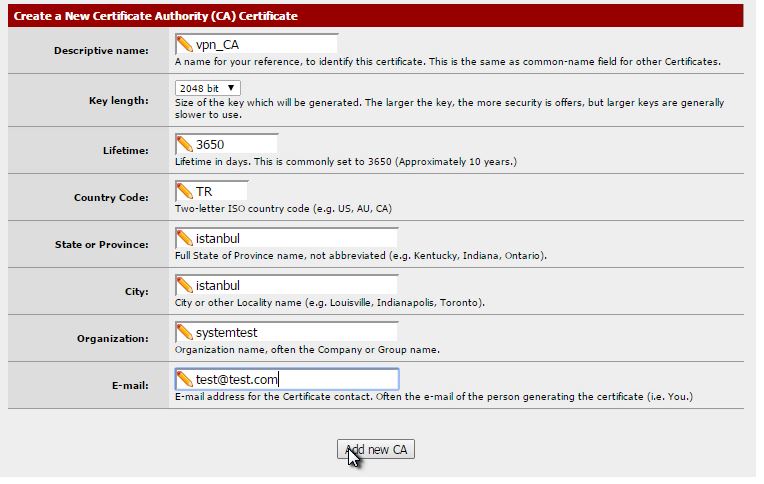
Az önce oluşturduğum sertifikayı ekliyorum
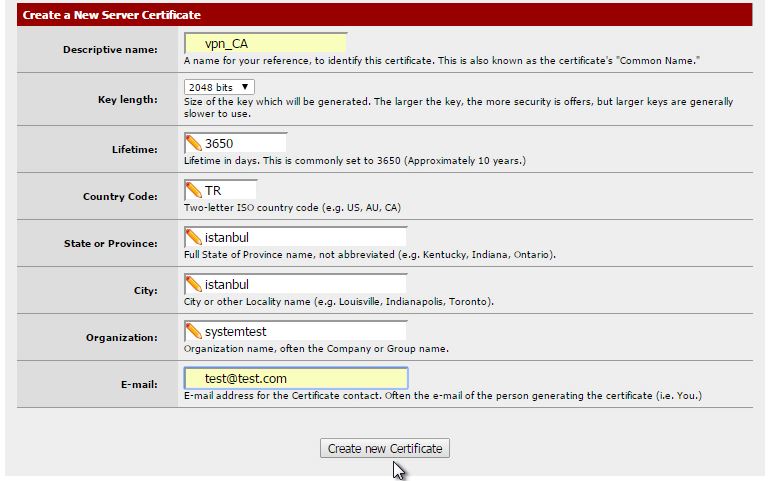
Sonraki adımları aşağıdaki şekilde dolduruyorum.
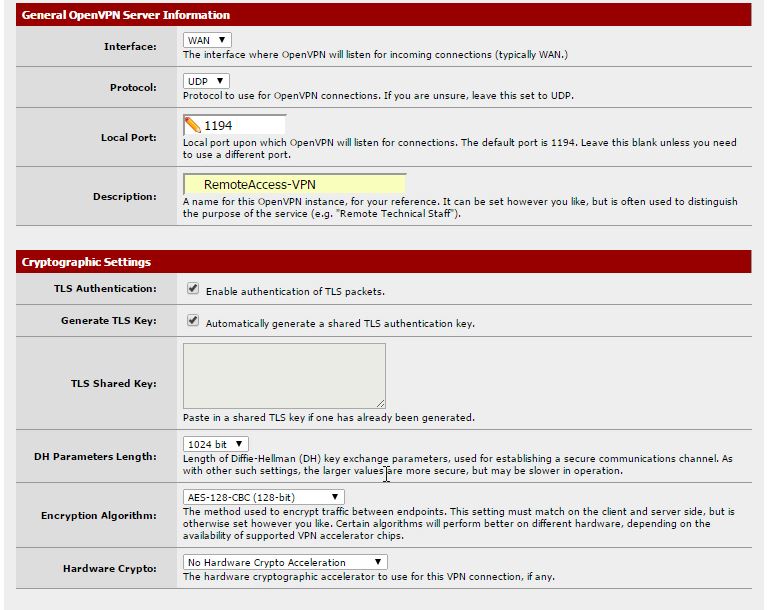
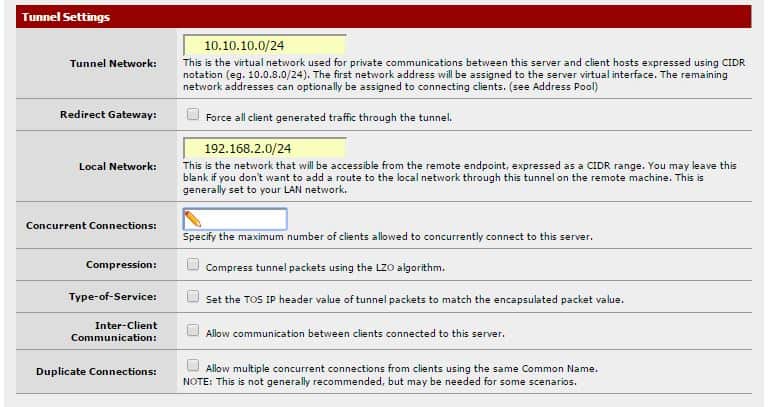
Tunnel Network: Buraya gireceğiniz ip herhangi bir blokta olabilir bunu siz belirleyeceksiniz ben VPN ile bağlanan kullanıcılar için 10.10.10.0/24 Network ünü tanımladım.
Local Network :Bu bölümeyse şirket içerisinde bulunana firewall ımızın LAN bacağına dağıtmış olduğumuz ip bloğunu giriyorum 192.168.2.0/24

Burada VPN ile bağlancak makineler için DNS Bilgilerini giriyorum ve Save diyerek ayarlarımı kayıt ediyorum.
Son Adım olarak firewall ve open VPN için otomatik olarak Rule (Kural) oluşturup oluşturmak istemediğimizi soruyor ben her ikisini seçerek işaretliyorum.

VPN yapılandırmasını tamamladım.

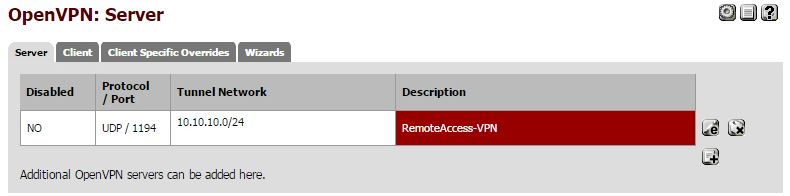
Bu adımdan sonra firewall–>Rule Sekmesine giderseniz burada WAN ve VPN interfaces için yeni kurallar oluşturulmuş olduğunu göreceksiniz.
2-)Şimdi Open VPN için indirmemiz gereken bir paket bulunmakta bunun için SystemàPackage sayfasına gidiyoruz ve OpenVPN Client export Utilty paketinin kurulumunu gerçekleştiriyoruz.

Kurulumumu tamamladım.
3-) Buraya kadar VPN yapılandırmamızı tamamladık şimdi yapmamız gereken işlem vpn e bağlancak kullanıcılar için Local user oluşturmak.
System–>UserManager Menüsüne geliyoruz.ve sağ bölümden + butonuna basarak yeni bir kullanıcı ekliyoruz.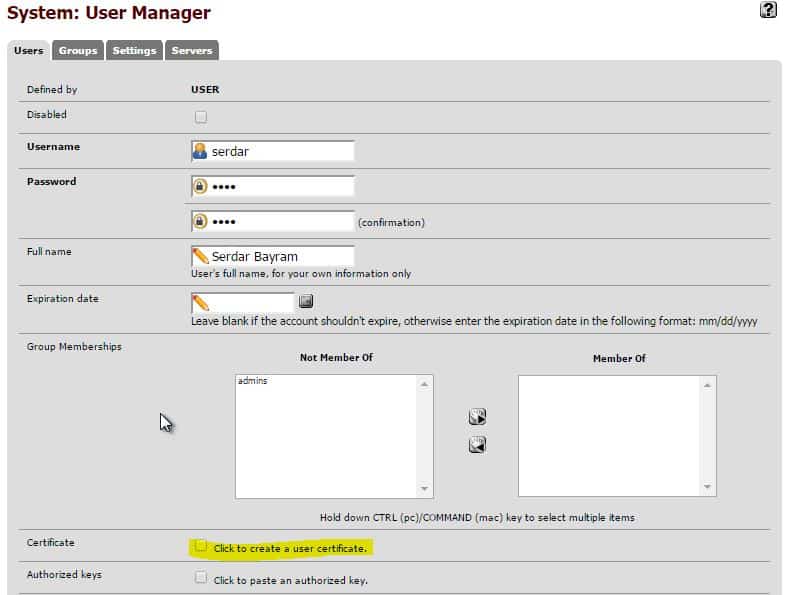
Burada kullanıcımıza isim ve parola veriyoruz daha sonra Certificate bölümüne check koyuyoruz.
Certificate bölmüne check koyduktan sonra bu bölümü aşağıdaki bir isim vererek kayıt ediyoruz.

4-)VPN serverımı yapılandırdım şimdiyse VPN–>OpenVPN menüsüne gelelim Burada Client Export sayfasında en alt bölüme geliyoruz.

Buradan archive e tıklayarak open VPN için gerekli dosyaları bilgisayarımıza indiriyoruz bu dosyalar uzaktan bağlanaca makinede yapılandırma için kullanılacaklar.
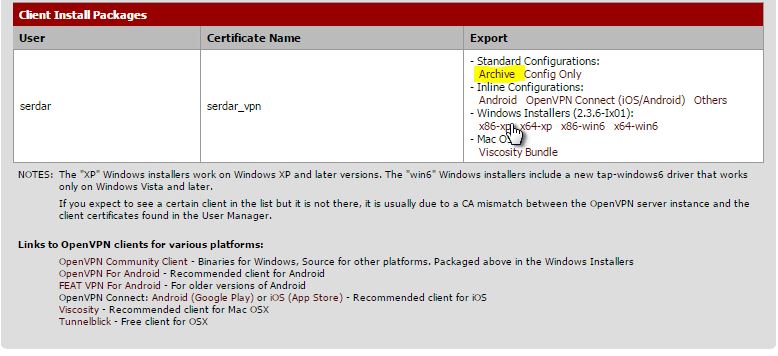
İndirdiğim dosyanın içinde bulunan belgeler .
5-)Eğer Modeminiz Bridge(Köprü) Modunda değilse modemde port yönlendirmesi yapmalısınız yapacağınız işlem
Firewallınızın WAN bacağına UDP – 1194 portunu yönlendirmek olacak.
Aşağıdaki gibi gerekli yönlendirmeyi de yapıyorum.

Client Makinede Yapılacak işlemler
6-)Artık client makinemize gerekli kurulumları yaptıktan sonra sorunsuz bir şekilde VPN bağlantısını gerçekleştirebiliriz.
Vpn bağlantısı yapacak makineme geçiyorum. Aşağıdaki linkten Open VPN in sistemime uygun olan versiyonunu indiriyorum ve standart bir kurulum yapıyorum.
https://openvpn.net/index.php/open-source/downloads.html
Bu kurulumdan sonra az önce pfsense üzerinde oluşturp indirmiş olduğum dosyayı açıyorum ve içerisindeki bu üç dosyayı

C://ProgramFiles/OpenVpn/config dizine gelerek kopyalıyorum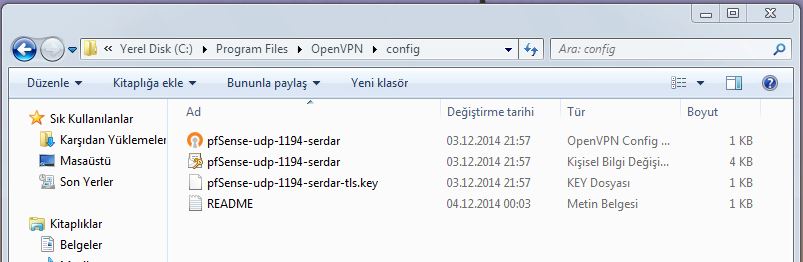
Önemli Not:
Burada dikkat etmeniz gerek bir nokta pfsense vpn için config dosyası verirken bu dosya içerisine wan bacağın ip adresini yazar ve siz modeminizi bridge modunda çalıştırmadıysanız bu dosyada wan bacağı 192.168.0.18 i alır bu sebepten bu işlemi yaparken client makinde vpn config dosyasını açarak bağlanacağımız lokasyonun sabit ip adresini manuel olarak düzeltiyoruz.

Bu işlemden sonra open vpn client imi çalıştırıyorum ve kullanıcı adı parolamı giriyorum.
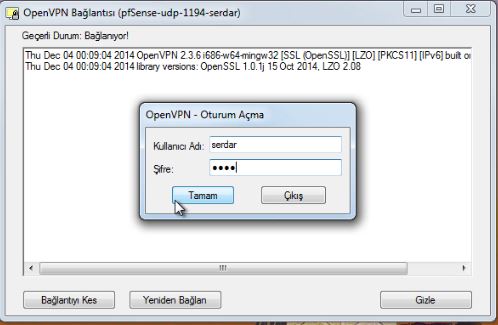
Gördüğünüz gibi VPN bağlantımı Başarılı bir şekilde gerçekleştirdim. Bağlanan makinem ona vermiş olduğum 10.10.10.0/24 lü bloktan bir ip aldı.
7-)VPN ile bağlı olan kullanıcıları görüntülemek isterseniz
Status–>Open VPN menüsüne geliyoruz ve burada vpn e bağlı olan tüm kullanıcıları görüntüleye bilirsiniz.
Serdar BAYRAM


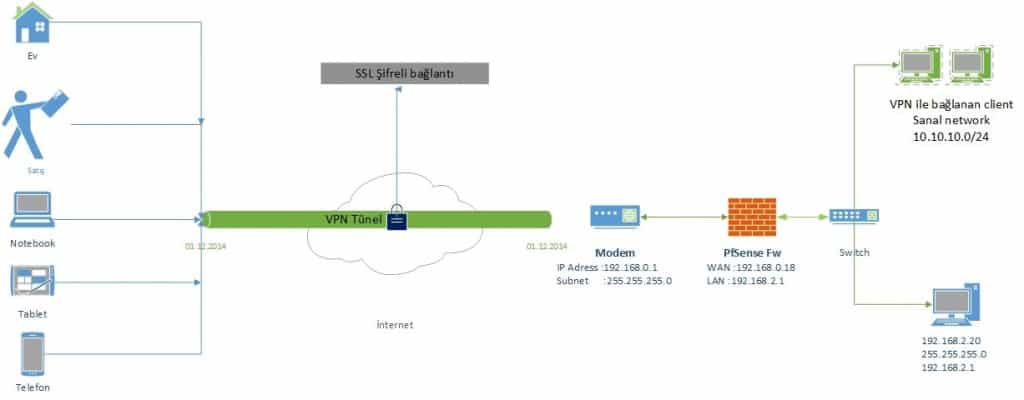

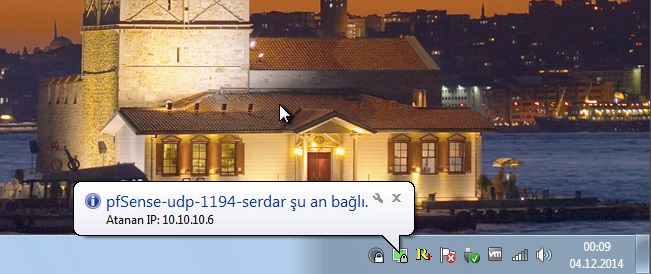


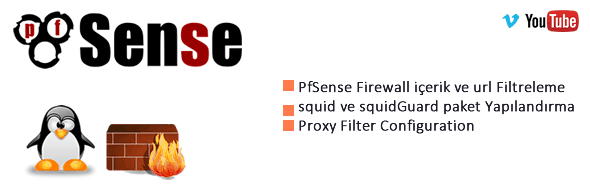


Dış Network’deki Vpn Destekli Modemim ile Pfsense Arasında Vpn Bağlantısını Nasıl Kurabilirim.Nasıl Bir Yol izlemeliyim.
Merhaba ,
Site to site vpn yapmanız gerekiyor sanırım bunun farklı cihazlarla ne derece yapabilirsiniz bilemiyorum site to site vpn ile ilgili yazıları inceleyin elinizdeki modem ile test edin derim.
Anlatım için teşekkürler, gerçekten her adımı net bir şekilde belirtmişsiniz.
Aynı şekilde yaptım sorunsuz bir şekilde vpn bağlantısı sağladım fakat open vpn ile bağlandığımda internet sayfalarını açamıyorum
sanki mevcut internetimi engelliyor. bunun sebebi google aradım ama net birşey bulamadım.
Böyle bir sorunla karşılaştınız mı hiç?
Teşekkürler.
Merhaba ,
VPN networkte dağıttığınız dns bilgilerini kontrol ediniz bundan kaynaklanıyor olabilir.
slm hocam pf sense hakkında biraz bilgi qalmak istiyorum yardım edermisiniz.b3en pfsenseyi bir fw arkasında kullanmak istiyorum watchguard var önünde nasıl bi yapılandırma yapmam gerekir
Merhaba ,
İBRAHİM TAŞ arkadaşımız benzer bir soru sormuş ona verdiğim yanıtı inceleyebilrsiniz.
Merhaba,
Emeğinize sağlık, çok güzel bir anlatım olmuş ve uygulamada nokta atışı sonuç verdi.
Ancak, bir problem ile karşılaştım.
Başka bir internet ağında, VPN olan ağa bağlanıyor, bazı bilgisayarları görüyor ki buna ağ içerisinde ki Server, Cloud gibi. Ancak bazı bilgisayarları görmüyor.
IPv4 Tunnel Network : 10.99.14.0/28
IPv4 Local network(s) : 172.16.253.0/26
Yani,
Evden işyerindeki ağa OpenVPN kullanarak bilgisayarım ile bağlandığımda, işyerindeki Webserver, Datacenter ve Pfsense hatta ağdaki yazıcıyı görüyorum. Ancak diğer bilgisayarları göremiyorum.
Normalde işyerindeki network içerisinde iken 10.10.10.0/26 bloktan gördüğüm ve eriştiğim bilgisayarları OpenVPN ile evden bağlanınca göremiyorum.
Neden olabilir?
Tekrar teşekkürler.
Merhaba ,
Firewall loglarına bakın VNP den erişemediğiniz networke ping atın ve monitör edin muhtemelen networkler arası rule yazılmamıştır subnetler arası rule yazılırsa sorunun düzeleceğini düşünüyorum.
Hocam merhabalar,
ayarları dediğiniz gibi yaptım. bağlanabiliyorum fakat client bilgisayarda tanımlanamayan ağ hatası alıyorum. Nedendir acaba ?
Serdar Bey Detaylı bilgi için teşekkürler .
Rica ederim.
teşekkürler bilgiler için